翻訳は機械翻訳により提供されています。提供された翻訳内容と英語版の間で齟齬、不一致または矛盾がある場合、英語版が優先します。
Amazon FSx for Lustre を設定する
Amazon FSx for Lustre を初めて使用する前に、「Amazon ウェブサービスにサインアップする」セクションのタスクを完了してください。入門チュートリアルを完了するには、ファイルシステムにリンクする Amazon S3 バケットに、「Simple Storage Service (Amazon S3) でデータリポジトリを使用する許可を追加する」に一覧表示されているアクセス許可があることを確認してください。
トピック
Amazon ウェブサービスにサインアップする
をセットアップするには AWS、次のタスクを実行します。
にサインアップする AWS アカウント
がない場合は AWS アカウント、次の手順を実行して作成します。
にサインアップするには AWS アカウント
https://portal.aws.amazon.com/billing/signup
を開きます。 オンラインの手順に従います。
サインアップ手順の一環として、通話呼び出しを受け取り、電話キーパッドで検証コードを入力するように求められます。
にサインアップすると AWS アカウント、 AWS アカウントのルートユーザー が作成されます。ルートユーザーには、アカウントのすべての AWS のサービス とリソースへのアクセス権があります。セキュリティのベストプラクティスとして、ユーザーに管理アクセスを割り当て、ルートユーザーのみを使用してルートユーザーアクセスが必要なタスクを実行してください。
AWS サインアッププロセスが完了すると、 から確認メールが送信されます。https://aws.amazon.com/
管理アクセスを持つユーザーを作成する
にサインアップしたら AWS アカウント、日常的なタスクにルートユーザーを使用しないように、 のセキュリティを確保し AWS IAM Identity Center、 AWS アカウントのルートユーザーを有効にして、管理ユーザーを作成します。
を保護する AWS アカウントのルートユーザー
-
ルートユーザーを選択し、 AWS アカウント E メールアドレスを入力して、アカウント所有者AWS Management Console
として にサインインします。次のページでパスワードを入力します。 ルートユーザーを使用してサインインする方法については、AWS サインイン ユーザーガイドのルートユーザーとしてサインインするを参照してください。
-
ルートユーザーの多要素認証 (MFA) を有効にします。
手順については、「IAM ユーザーガイド」の AWS アカウント 「ルートユーザーの仮想 MFA デバイスを有効にする (コンソール)」を参照してください。
管理アクセスを持つユーザーを作成する
-
IAM アイデンティティセンターを有効にします。
手順については、「AWS IAM Identity Center ユーザーガイド」の「AWS IAM Identity Centerの有効化」を参照してください。
-
IAM アイデンティティセンターで、ユーザーに管理アクセスを付与します。
を ID ソース IAM アイデンティティセンターディレクトリ として使用する方法のチュートリアルについては、「 AWS IAM Identity Center ユーザーガイド」の「デフォルトを使用してユーザーアクセスを設定する IAM アイデンティティセンターディレクトリ」を参照してください。
管理アクセス権を持つユーザーとしてサインインする
-
IAM アイデンティティセンターのユーザーとしてサインインするには、IAM アイデンティティセンターのユーザーの作成時に E メールアドレスに送信されたサインイン URL を使用します。
IAM Identity Center ユーザーを使用してサインインする方法については、「 AWS サインイン ユーザーガイド」の AWS 「 アクセスポータルへのサインイン」を参照してください。
追加のユーザーにアクセス権を割り当てる
Simple Storage Service (Amazon S3) でデータリポジトリを使用する許可を追加する
Amazon FSx for Lustre は Simple Storage Service (Amazon S3) と深く統合しています。この統合により、FSx for Lustre ファイルシステムにアクセスするアプリケーションは、リンクされた Simple Storage Service (Amazon S3) バケットに保存されているオブジェクトにもシームレスにアクセスできます。詳細については、「Amazon FSx for Lustre でデータリポジトリの使用」を参照してください。
データリポジトリを使用するには、まず、管理者ユーザーのアカウントに関連付けられたロールで、Amazon FSx for Lustre に特定の IAM アクセス許可を許可する必要があります。
コンソールを使用するロールのインラインポリシーを埋め込むには
-
にサインイン AWS Management Console し、https://console.aws.amazon.com//iam/
で IAM コンソールを開きます。 -
ナビゲーションペインで Roles (ロール) を選択します。
-
一覧で、ポリシーを埋め込むロールの名前を選択します。
-
[Permissions] (アクセス許可) タブを選択します。
-
ページ下部までスクロールし、[Add inline policy] (インラインポリシーの追加) を選択します。
注記
IAM のサービスリンクロールにインラインポリシーを埋め込むことはできません。リンクされたサービスは、ロールの許可を変更できるかどうかを定義するため、サービスコンソール、API、または AWS CLIからポリシーを追加できる場合があります。サービスのサービスリンクロールのドキュメントを表示するには、IAM と連携するAWS サービス を参照し、サービスの [Service-Linked Role] (サービスにリンクされたロール) 列で [Yes] (はい) を選択します。
-
[Creating Policies with the Visual Editor] (ビジュアルエディタでポリシーを作成する) を選択します
-
以下のアクセス許可ポリシーステートメントに追加します。
{ "Version": "2012-10-17", "Statement": { "Effect": "Allow", "Action": [ "iam:CreateServiceLinkedRole", "iam:AttachRolePolicy", "iam:PutRolePolicy" ], "Resource": "arn:aws:iam::*:role/aws-service-role/s3.data-source.lustre.fsx.amazonaws.com/*" } }
インラインポリシーを作成した後は、自動的にロールに埋め込まれます。サービスにリンクされたロールの詳細については、「Amazon FSx のサービスリンクロールの使用」を参照してください。
FSx for Lustre がリンクされた S3 バケットへのアクセスをチェックする方法
FSx for Lustre ファイルシステムの作成に使用する IAM ロールに iam:AttachRolePolicy および iam:PutRolePolicy 許可がない場合、Amazon FSx は S3 バケットポリシーを更新できるかどうかを確認します。Amazon FSx は、Amazon FSx ファイルシステムが S3 バケットへのデータのインポートまたはエクスポートを許可する s3:PutBucketPolicy アクセス許可が IAM ロールに含まれる場合に、バケットポリシーを更新できます。バケットポリシーの変更が許可されている場合、Amazon FSx はバケットポリシーに次のアクセス許可を追加します。
s3:AbortMultipartUploads3:DeleteObjects3:PutObjects3:Get*s3:List*s3:PutBucketNotifications3:PutBucketPolicys3:DeleteBucketPolicy
Amazon FSx がバケットポリシーを変更できない場合、既存のバケットポリシーがバケットへの Amazon FSx アクセスを許可しているかどうかを確認します。
オプションがすべて失敗すると、ファイルシステムを作成するリクエストは失敗します。次の図表は、ファイルシステムがリンク先の S3 バケットにアクセスできるかどうかを判断するときに Amazon FSx が実行するチェックを示しています。
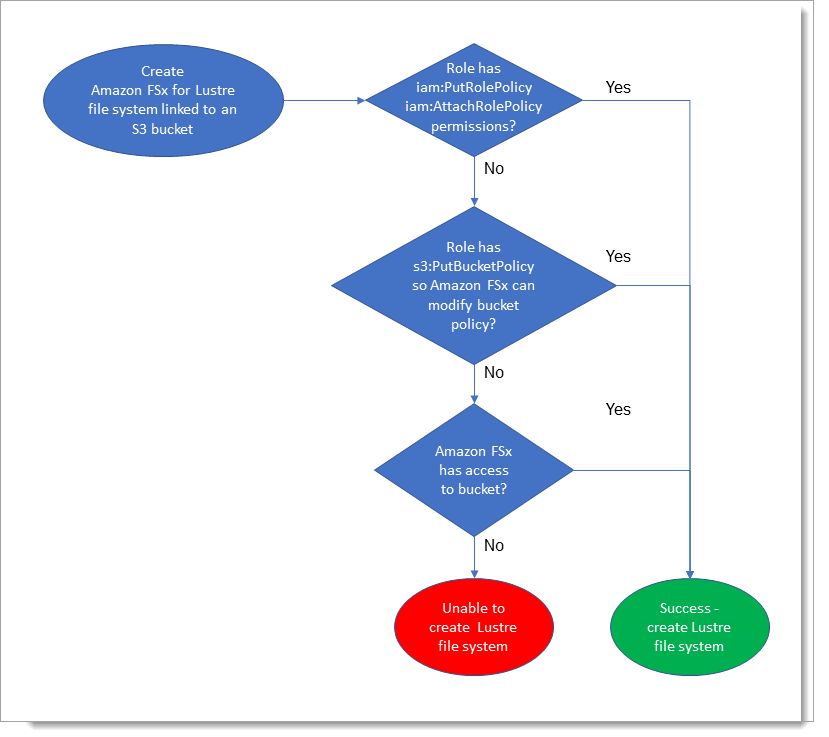
次のステップ
FSx for Lustre の使用を開始するには、「Amazon FSx for Lustre の使用開始」で Amazon FSx for Lustre リソースを作成するための手順を参照してください。